Thiết lập bảo mật 2 lớp là việc ai cũng nên làm trên iPhone. Việc xác thực tài khoản Apple ID khi cần cũng sẽ khá thuận tiện, khi người dùng có thể lấy mã xác thực 6 số bằng nhiều cách khác nhau.
Một trong những cách để lấy mã xác thực Apple ID là xuất ra trên những thiết bị Apple thân thuộc khác của bản thân, như iPhone hay máy tính Mac. Khi ấy iPhone hay Mac chưa cần kết nối Internet vẫn có thể xuất mã xác thực.
Cách xác thực Apple ID
Trên iPhone, để lấy mã xác thực Apple ID, người dùng vào Settings, chọn phần tài khoản, vào mục "Password & Security", rồi bấm "Get Verification Code".
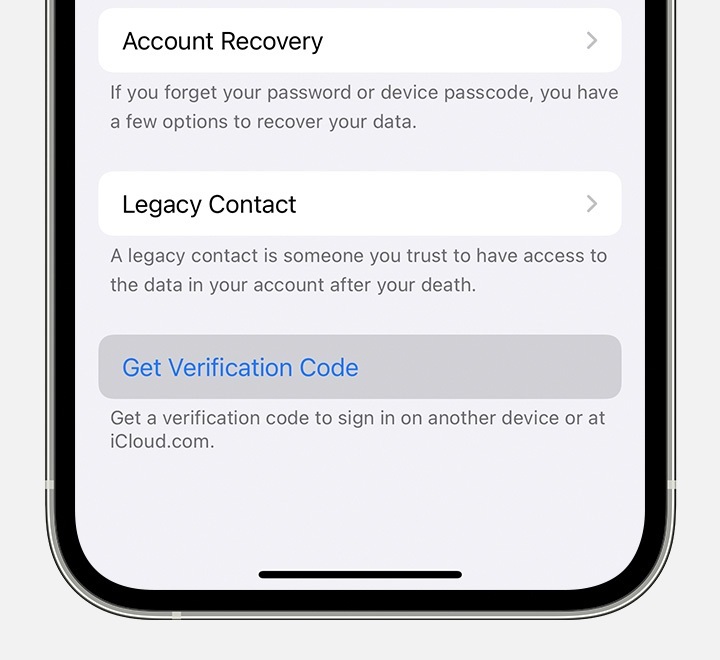 |
| Trên iPhone, người dùng vào Settings, chọn phần tài khoản, vào mục "Password & Security", rồi bấm "Get Verification Code". |
Trên máy Mac, để lấy mã xác thực Apple ID, người dùng bấm menu biểu tượng quả táo, vào "System Preferences" => "Apple ID" => "Password & Security", sau đó chọn "Get Verification Code".
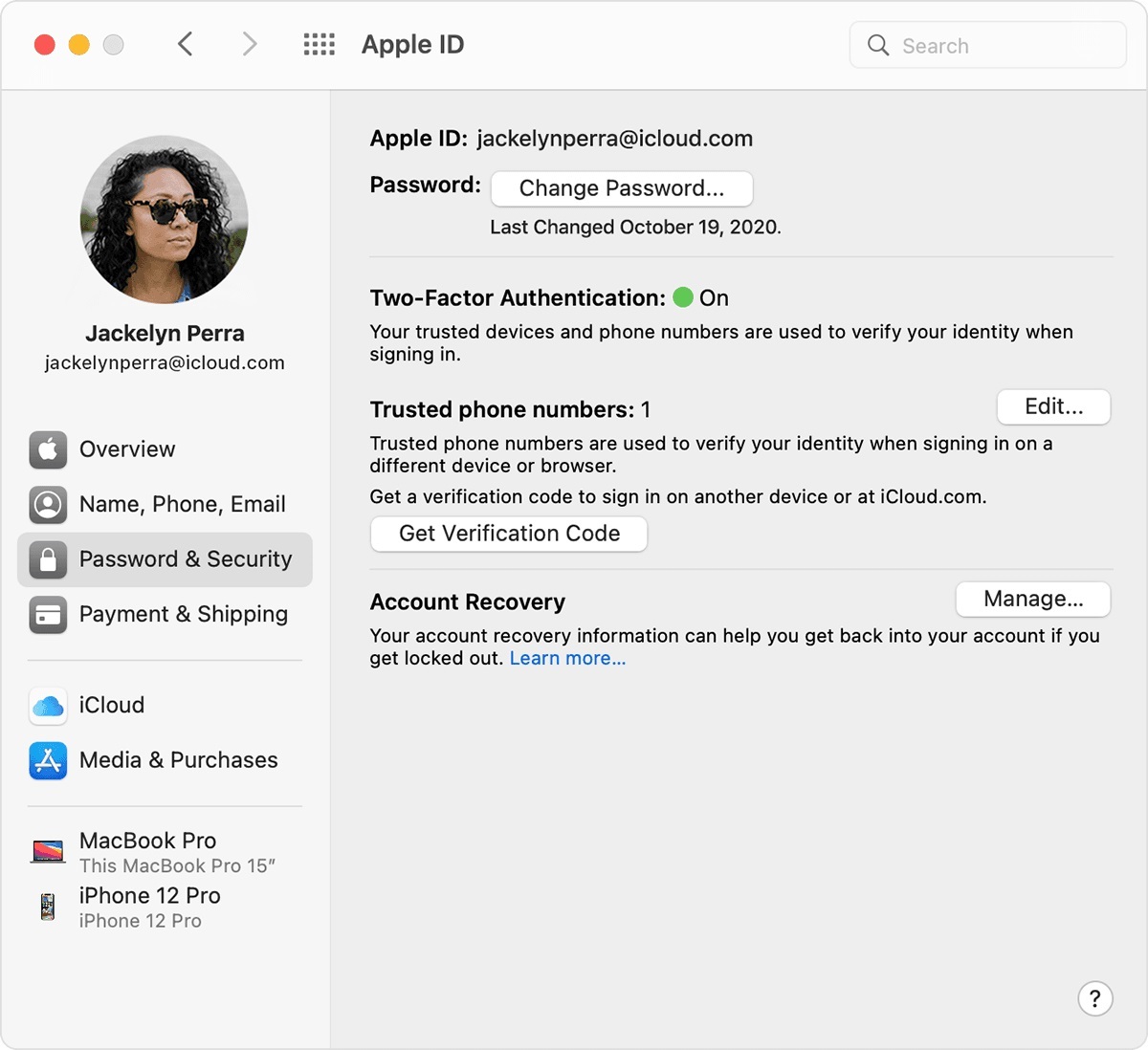 |
| Trên máy Mac, người dùng bấm menu biểu tượng quả táo, vào "System Preferences" => "Apple ID" => "Password & Security", sau đó chọn "Get Verification Code". |
Anh Hào
























